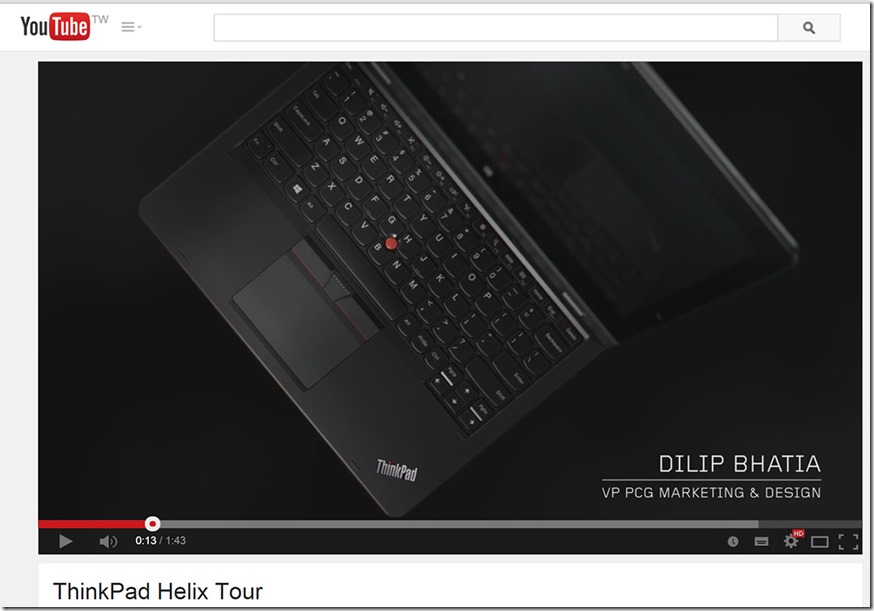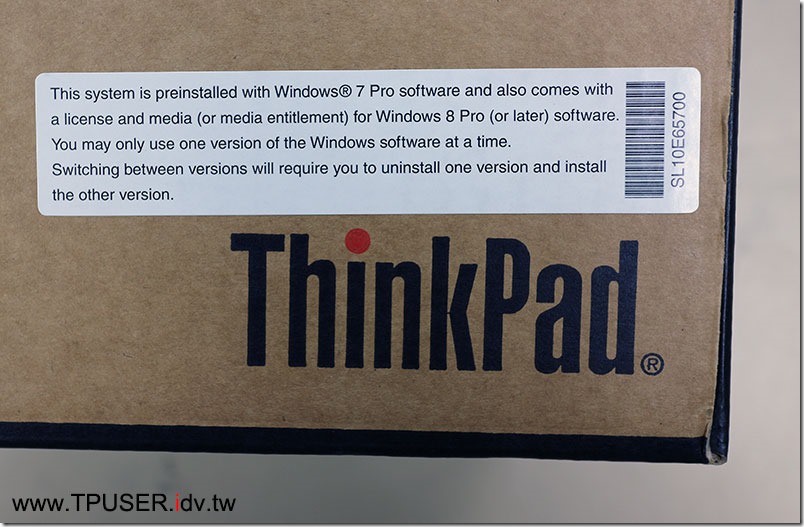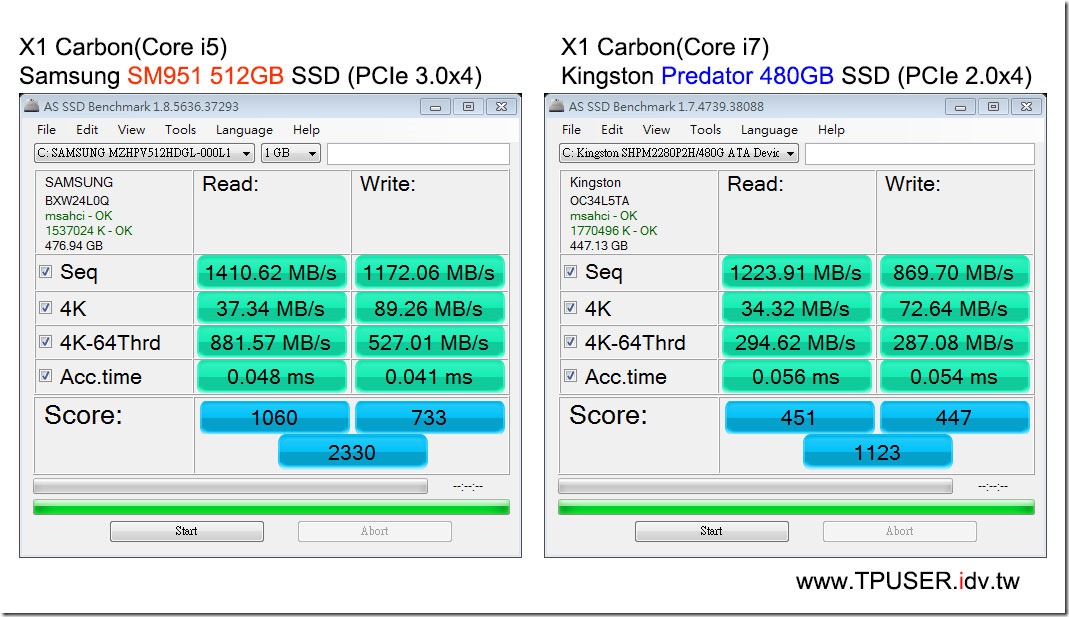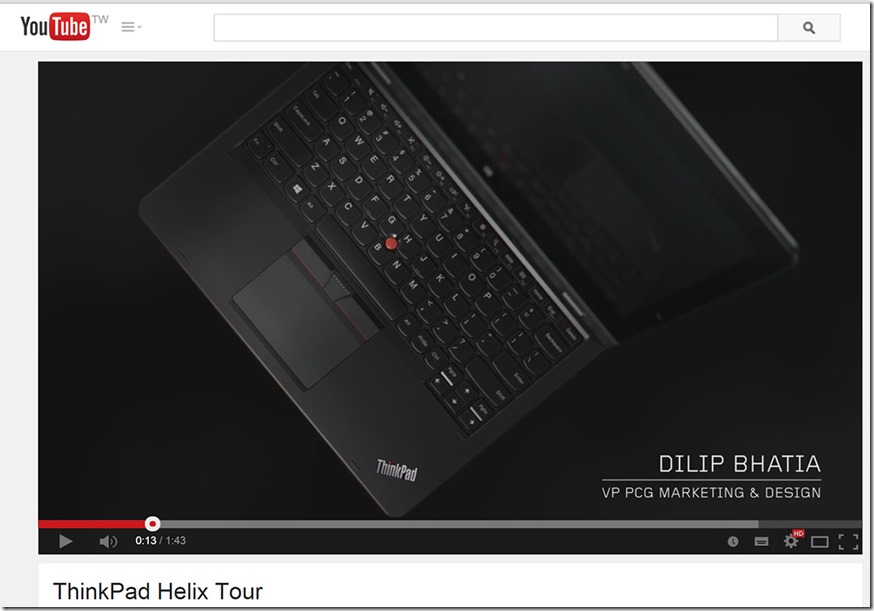自從Intel及Microsoft聯手展開了「六列鍵盤之亂」已經歷經了三年,許多ThinkPad愛用者仍苦苦堅守者擁有著七列鍵盤的ThinkPad。終於在Intel棄守Ultrabook、Microsoft宣布Windows 10要恢復「開始」鍵之後,Lenovo內部也開始有一股聲音出現。擔任Lenovo「Identity & Design」部門副總裁的David Hill在官方的Blog寫下了這句話:「我確信仍有一群人願意排隊購買這樣一台特殊的ThinkPad機種(I’m certain there’s a group of people who would stand in line to purchase such a special ThinkPad model.)」為何特殊(Special)呢?不,這一點都不特殊,因為就是我們熟悉的七列鍵盤、ThinkLight、狀態指示燈等經典元素。但在Ultrabook的亂世中,只因為不符合當代的「精簡風」、「輕薄風」,全部被封印了起來。
經過三年漫長的等待,David Hill向全世界的ThinkPad愛用者發出了招集令,他在官方Blog刊出了一篇名為「ThinkPad Time Machine?」 的文章,他認為雖然Lenovo必須不斷地將ThinkPad進行革新,以繼續吸引新一代的使用者,同時跟上時代的風潮,但這卻無法讓任何人滿意,特別是信守ThinkPad經典設計的長期愛用者們。因此David Hill開始有一個構想,為何不讓原本的經典元素與最新的科技進行結合,創造出一台「復古(retro)」的ThinkPad呢?既然要重新打造ThinkPad經典機種,有哪些元素是優先採用的呢?David Hill整理出了幾項設計:
- 七列經典鍵盤(還有藍色的Enter鍵!)
- ThinkLight(小夜燈)
- 獨立的音量按鈕
- 皮革觸感外殼
- 狀態指示燈(HDD、WLAN、BT等)
- 螢幕卡榫(Latch)
▼其實這些都是我們早已熟悉的設計,卻無法在現役的ThinkPad上看到。David Hill準備讓這一切能成真,針對我們這群堅信「ThinkPad價值」的愛用者打造一台ThinkPad Classic新主機!

Continue Reading →
站長日前特別將ThinkPad X301擔任Windows 10的前導測試機,會這樣做的理由只是因為年初時測試了ThinkPad X250之後,雖然對於小紅點獨立按鍵回歸的X250印象不錯,但不知為何,卻突然想念起了X301以及七列鍵盤,因此特別讓X301復役。雖然X301僅使用1.8吋傳統硬碟,但看到硬碟指示燈不停地在閃爍著,心裡卻有一種失而復得的感覺。因為上述的許多特色都已經無法在最新一代的ThinkPad上看到。
站長的隨身機從X230換成X1 Carbon之後,主機的效能不在話下,對於主機的溫度以及靜音表現也非常滿意。但今天將X301與X1 Carbon並列時,不由得再次有個念頭縈繞於心頭:
如果、如果,用現在的新一代零件重新移植到X301的框體上呢?
如果、如果,讓IPS面板、M.2 SSD、新一代CPU用在X301機體上,是否能比以前更輕、更好用呢?
如果、如果,讓X301維持傳統七列鍵盤,能否讓主機厚度更薄呢?
諸如此類的想法不斷地湧出,益發讓人感到一股失落與寂寞。畢竟大家都以為這是不可能實現的夢想。
在全世界的Ultrabook商用筆電中,X1 Carbon真的是非常優異的代表作,但ThinkPad為了符合Ultrabook的規範,也犧牲了許多原有的特色。隨著Intel已經不再強推Ultrabook,各大筆電廠商也嘗到東施效顰的苦果,一台Macbook Air的複製機(或山寨機)永遠不會是那顆真正的蘋果,反而讓原本豐富多樣化的筆電世界陷入自我封閉、限制的窠臼。
就在站長正忙於公司的工作時,新一代的X1 Carbon與懷念的X301或許發出了共鳴吧,讓站長接到來自遠方的一則訊息,原來不只是「侏羅紀公園」有機會拍新片;不只是「Final Fantasy 7(太空戰士7)」有機會重新製作(Remake),我們熟悉的ThinkPad Classic也有可能再次回到我們的懷抱,站長便拍下了下面這張特寫,洗鍊的X1 Carbon與沉穩的X301要如何相互交融,讓新一代的科技來呈現傳統ThinkPad的深厚底蘊呢?
站長認為七列鍵盤以及狀態指示燈等設計,不該只是「可省略的功能」,因為這些是許多ThinkPad愛用者生命中的一部分,期待ThinkPad Classic不再只是我們的懸念,而是全新的再出發!

文後補述:站長今天已經收到X1 Carbon的Windows 8 .1 Pro繁中還原光碟了!效率超高!原來光碟是在台灣壓製的,然後直接從中和寄給站長,而非原本以為會從國外歷時一個月才寄來。一共四片,並含有中文安裝說明。
#retrothinkpad
▼感謝網友的熱情參與以及原廠的大力幫忙,本站日前舉辦的ThinkPad X1 Carbon團購機終於運抵台灣,其實主機大約兩個多禮拜就建造完畢,反而是周邊配件比較晚到,目前還在等原廠加送的側背包到貨。站長自己訂購了五年保固的X1 Carbon一台以及相關的周邊。

▼主機外箱上特別註明,主機已經預載Windows7 Pro以及Windows 8 Pro的授權與媒體(或索取光碟的權利),實際上包裝盒裡面並沒有內附Windows 8 Pro的還原光碟,如果網友要安裝Windows 8 Pro有兩種方式。第一種是直接跟Lenovo的台灣維修中心借還原光碟來安裝,第二種作法則是到原廠國外網站上登錄主機序號,原廠會直接從國外寄一份正版還原光碟來台灣。站長有上線登記,並收到系統回信,大約一個月會收到。雖然網站宣稱可能需要付運費,但登記完成時都沒有要求站長支付運費。
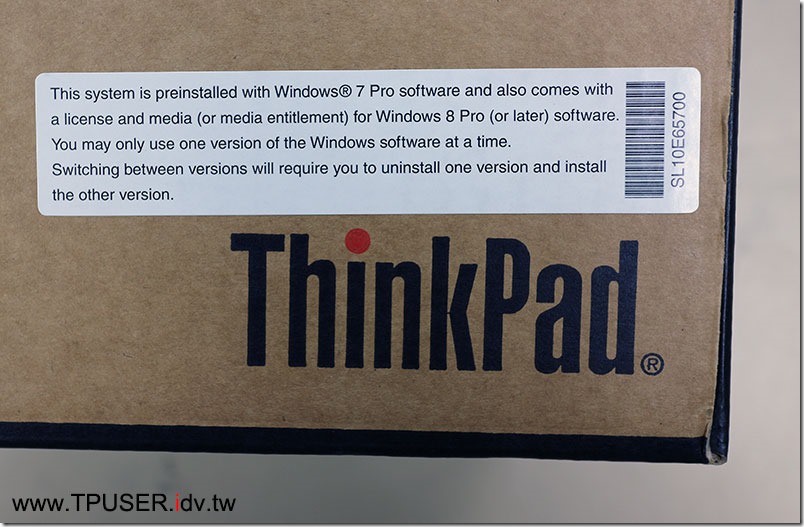
▼開箱之後,其實主機箱子裡內容物就如下圖所示,一台X1 Carbon主機、變壓器、網路接頭轉接線,以及相關說明手冊。關於申請Windows 8 Pro還原光碟的說明手冊也附在裡面。

▼下圖是三種不同的變壓器對照圖。左上方的是X1 Carbon隨機附的變壓器;右上方則是65W的AC旅充;右下方是65W的DC車充。

▼下圖是ThinkPad USB Charging Adapter的特寫。

▼下圖是ThinkPad 14” Fitted Reversible Sleeve內袋的特寫,剛好可以容納X1 Carbon。

▼站長日前幫同事的T440換裝SSD與記憶體,終於見識到傳說中超難開的主機底蓋,相較之下X1 Carbon的底蓋好開許多了,基本上只要把螺絲全部鬆開就可以順利拿起底蓋。不像T440還得用廢棄的信用卡來撐開縫隙。下圖便是本次團購機的重點,支援PCIe 3.0×4規格的Samsung SM951 512GB SSD。

▼站長使用AS SSD Benchmark簡單比對SM951以及日前測試過的Predator SSD成績,結果非常明顯,SM951的總積分高達2330,超越Predator甚多。拜M.2之賜,如今一台超輕薄的14吋筆電也能夠具備SSD讀寫破1GB/s的超強效能,這在以往是很難想像的。
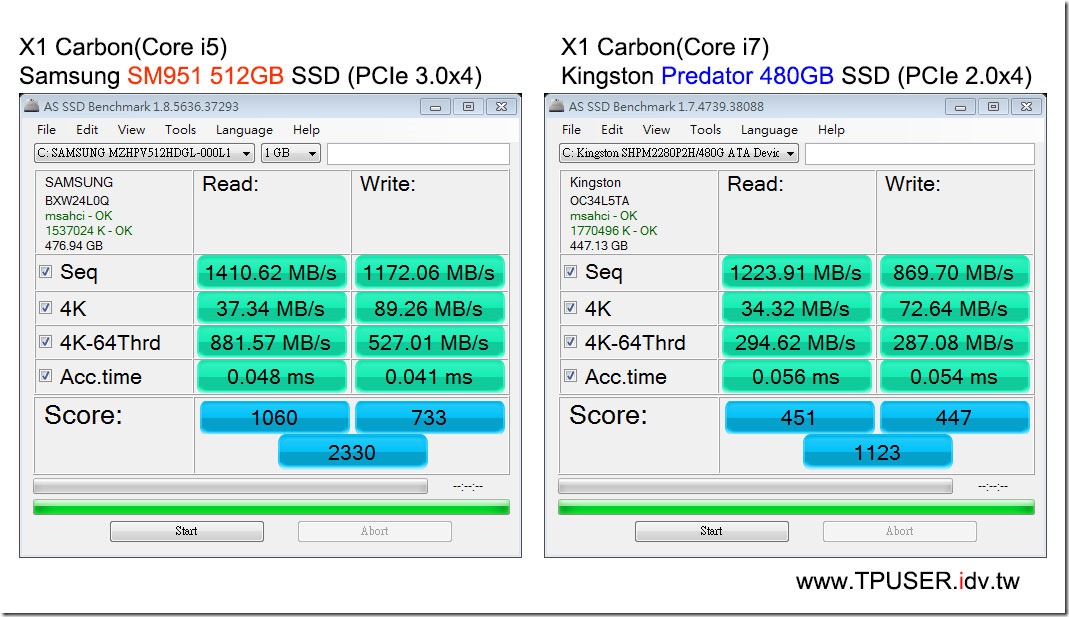
▼站長最後再將先前遠從英國Amazon購入的原廠Gobi5000 4G/LTE網卡安裝到X1 Carbon,不愧是原廠盒裝的,開機完全不會有Error code,也能夠順利讀取中華電信的4G SIM卡並進行無線上網,至此,站長的X1 Carbon「全裝備版」終於大功告成!由於本站的團購均屬非營利性質,如果錯過第一次X1 Carbon團購的網友仍想參加,站長再向原廠爭取最後一次的下單機會,有意願的網友請在6月28日晚上12點前,寄信通知站長(galaxylee@gmail.com),感謝!!!

▼今(2015)年的Intel CPU產品路線相當複雜,表面上採用「Broadwell」核心的第五代Core i3/i5/i7,將取代採用「Haswell」核心的C第四代CPU,也就是大家所看到的X250取代X240、T450取代T440等。但現行採用一般電壓版CPU的T440p、W540卻繼續服役,因為一般電壓版的Mobile CPU會跳過Haswell核心,直接採用第六代核心「Skylake」。只是Intel何時推出第六代的Core i3/i5/i7眾說紛紜,因此現在反而低電壓版的Mobile CPU是使用當下最新的第五代核心,而且採用14奈米製程進行量產,因此無論在效能或是續航力的表現都相當優異。
站長所借測的X250試作機裝載了i5-5300U處理器(雙核、四執行緒),後來X250在臺灣販售之後,站長也借了一台市售機進行效能的交叉驗證,所以本次的介紹特集是收集了兩台X250的數據而成,而對照組則是站長自己的X230(搭載i5-3230M,使用Ivy Bridge核心)。第五代低電壓版的Core i5 TDP僅15W,而第三代的一般電壓版Core i5則為35W。先前X240為人詬病之處就是第四代的Core低電壓處理器,雖然耗電量有降低,但同時也對運算效能造成影響。如果從X230換機到X240時,會出現「CPU變慢」的現象,這問題終於在第五代低電壓版Core處理器上獲得解決。

Continue Reading →
自從Intel公司在2011年開始喊出了「Ultrabook」(臺譯:超極緻筆電)口號,進而透過強勢主導,誘使筆記型電腦廠商投入Ultrabook大軍陣營之中,後來微軟公司在2012年也發表了Windows 8作業系統,這兩大PC業界最悲情的強大組合將商用筆電帶入了前所未見的黑暗時代。不出數年,大家已看到這場荒唐戰局的結果,Ultrabook仍舊無法從Apple Macbook Air手中搶下市佔率,Intel公司只好改弦易轍,改推廣「二合一」Ultrabook(像Helix這種主機跟鍵盤可分離的設計),微軟公司更不用說,準備在2015年推出Windows 10並恢復原本Windows 7的桌面功能。三年一場極致觸控夢(Intel及微軟力推觸控螢幕加上Windows8是筆電的重要革新),只換來「東施效顰」的評語,更悲慘的是連帶讓觸控面板大廠因過度擴張,只能關廠大幅裁員,讓人一掬同情之淚。
2013年發表的ThinkPad X240便是在「Ultrabook+Win8無限好」的年代下誕生,該年度發表的ThinkPad機種是Ultrabook世代下的犧牲者,偏偏Lenovo誤信「大規模市調」的結果(遍及九國,接觸900多人),竟然將小紅點(TrackPoint)的實體按鍵取消,改用TrackPad觸控板來操作。此舉引起了眾多小紅點愛用者的強烈不滿,讓「Clean Sheet 2013」(CS-13)世代的ThinkPad被許多愛用者拒絕採用,也讓此世代的ThinkPad縱使有新的創新,也被世人所漠視,未能獲得應有的評價。
2015年始,總算傳出了好消息,Lenovo針對2015年推出有搭載Broadwell處理器的ThinkPad,都恢復小紅點實體按鍵。雖然2015年的機體仍承襲2013年的框體設計,但至少可以讓X250獲得公平檢視的機會,同時也讓大家回顧一下Yamato Lab如何一方面要符合Ultrabook規範,另一方面仍保有ThinkPad的特色。

Continue Reading →
今天Lenovo發表了最新一代的2-in-1 ThinkPad: 「Helix 2」,原廠規劃推出兩種鍵盤底座,一種是沒有小紅點、沒有底座電池,另一種則是有小紅點跟底座電池。
由於外電的照片看不清楚小紅點的按鍵,站長原本以為可能還是採用「TrackPad」設計。但第一代的Helix推出時,其實是ThinkPad首款導入TrackPad設計的機種(就是取消小紅點紅藍色的獨立按鍵),沒想到在觀看原廠的介紹影片時,赫然發現Helix 2的小紅點藍紅色獨立按鍵回來了!
Helix-Series不愧是「革命先行者」呀!看到久違的小紅點獨立按鍵,而且連經典配色都一併恢復,期待2015年的ThinkPad也恢復藍紅色的小紅點獨立按鍵!
Youtube影片: https://www.youtube.com/watch?v=2YMZZjB6kIs